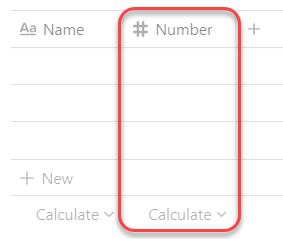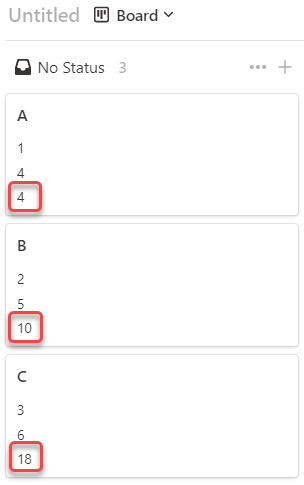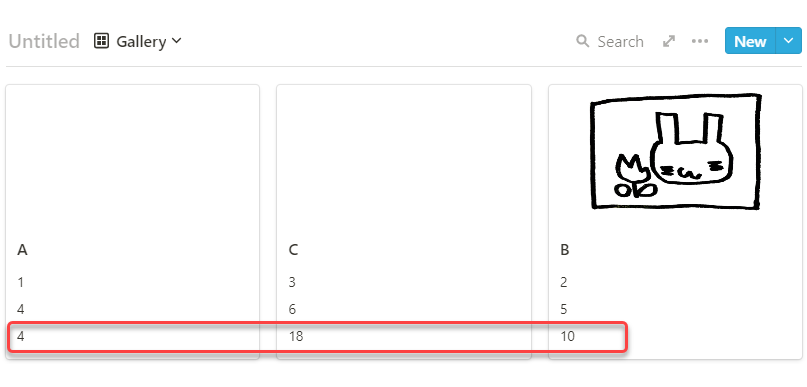#023 Notionでできる「計算」~ FormulaとCalculate ~
データベースプロパティの選択肢下部にある、なんだかかっこよさげな名前。
開いた瞬間諦めそうになる、異様に専門的な見た目のポップアップ。
また、全ての列の下に影を潜めてひっそり存在する「Calculate」の文字。
見た目で敬遠されるタイプ、Formula。あくまでも目立たない、Calculate。
何かを計算できるのは分かるけど、使いあぐねて放置している人もいらっしゃるのではないでしょうか。
その実はExcel関数と大差ないので、そんなに身構えなくても大丈夫です。
今回は、Notionでできる「計算」について、やわらかしましょう。
▼【動画】Notionの 関数講座 初級編
Notionの“関数機能”を公認コンサルタントが徹底解説!
▼関数についてのナレッジベースはこちら
Notionの関数(Formula)の情報
縦の計算:Calculate(計算)
縦方向のデータ集計を実施できるCalculate機能は、Notionデータベースの中でもTable、Board、およびTimelineのTable部分にしか備わっていません。
縦の列という概念を持たせにくいCalendarやGallery、Listにはない機能です。
Table、およびTimelineのTable部分の場合
Boardの場合
Calculateで集計できる計算方法は、そのプロパティタイプにより異なります。
TableとBoardで集計メニューの表示形式こそ異なれど、できる計算に大差はありません。ここでは割愛しますが、詳しくは公式ヘルプ(日本語版)に詳しくまとまっていますのでご興味があればのぞいて見てください。
Textプロパティの場合
Dateプロパティの場合
Numberプロパティの場合
様々メニューは表示されますが、読めばその意味するところは「合計値を出す」(=SUM)、「平均値を出す」(=AVERAGE)、「値の数を数える」(=COUNT)、「最小値を出す」(=MIN) など、いずれもExcelなら誰もが関数を使っての集計で使ったことのあるようなメニューばかりです。
以下で紹介するFormulaとの決定的な違いは、Calculateはデータベースに入力された値を元に算出される情報であるのに対し、Formulaはあくまでもデータベース内のプロパティの1種類でしかない=つまりどんな形式のデータベースでも表示させられる、というところにあります。
横の計算:Formula(関数)
Calculateが縦方向にひとつのプロパティのデータを集計するものだったのに対し、Formulaでは表で言うと同じ行の中にある別のプロパティを複数組み合わせて計算した結果を表示させるものです。
下表を例に説明するなら、
- Calculate: 「Number#1」列では合計値を、「Number #2」列では平均値を、というように、値を縦方向に集計する
- Formula: 「Number#1」列の値に「Number #2」列の値を乗じた結果を、「Formula」列に表示する
という具合です。
表形式が一番概念の説明がしやすいため便宜上「横の計算」と表しましたが、Formulaとてデータベースプロパティの一種です。
他のどんな形式のビューを作っても、表示設定こそ必要ですが、以下の例のように他のプロパティと同列で表示させることができます。
Boardの場合
Calendarの場合
Listの場合
Timelineの場合
Formula(関数)は見た目の抵抗感を突破しよう
冒頭で少し触れましたが、Formula列をいざ構えたところで、セルにデータを入れようとしてクリックしたら現れるのがこの難解な画面。
ポチポチしてみれば左側が何かしらのメニュー、右側がその説明、といった構図なところまでは分かりますが、「e」?「pi」?「Operators」?いきなり分かりません。 ここがちょっとNotionさんの優しくないところでもあるのですが、項目の並びが一般人向けではなく、なんだか開発者向けなんですよね。
とはいえ、こんなムツカシイ見た目を呈してきている割には、意外にも直観的に使えるところもあるのです。
サイドバーをスクロールすれば、足し算や引き算ができる関数もちゃんとあります。
なので、もう少し辛抱してちこちこしてみましょう。
何はともあれFormula(関数)で足し算
Excel時代を思い返してみてください。。。横方向で計算したいことと言えば、まずは足す・引く・掛ける・割る、ではないでしょうか。
例えばこんな風に、Formula入力画面を開いて数式バー(と思しきところ)に「1+1」と入力し、イコール代わりに「Done」ボタンを押せばこの通り。Formula列にはきれいに2の数字が並びます。
いわゆる四則演算に該当する関数は、Formulaメニュー画面左側のサイドバーを少しスクロールしたところに出てくる、add/subtract/multiply/divideです。
試しにaddを選択してみると、右側の解説欄にやたら難解そうな英語の説明が出てきて既に心折れるんですが、ここで言っているのは
- 3 + 4 = 7: 数字と数字をプラスマークでつなげば足し算しますよ
- add(1, 3) == 4: add関数を使って、引数(カッコ内)に足したい数字をカンマ区切りで2つ並べれば足し算しますよ(3つ以上は無理)
- "add" + "text" == "addtext": 文字を二重引用符で囲ってプラスマークでつなげば、並べて表示しますよ
ってな話なんです。
ちなみに、何も数式バーに直接数字やデータを入力することは無くて、Formulaメニュー画面左側のサイドバー上部にある「Properties」から、そのデータベース上に存在するデータが選択できるので、それを使えばいい話です。
Excelでいえば、直接「=1+1」と入力するのではなく、「=A1+B1」とするようなすんぽーになります。
例えばExcelでA列の社員番号とB列の社員名をがっちゃんこして「社員番号(スペース)社員名」というデータをC列に出したい時、こんな関数にしますよね。
これと同じ感覚で、Notion Formulaでは「&」の代わりに「+」で文字列の足し算もできるのです。
Step-by-Stepで書くとこうです。(すべて半角英数入力の状態で行うことをお勧めします。)
- Formula列の任意のセルをクリック
- ポップアップしたFormula設定画面で、まず「社員番号」プロパティをクリック ... この時点で数式バー部分に「prop("社員番号")」と入ります
- 次に「+」と入力
- 続けて「" "」と入力 … 二重引用符の間に半角スペースが入ったものです
- 続けて「+」を入力
- 次に「社員名」プロパティをクリック ... この時点で数式バーは「prop("社員番号") + " " + prop("社員名")」となっています
- 最後に右上の「Done」ボタンをクリック
入力の際に意図せずプロパティや符号の前後に半角スペースを入れてしまったり、はたまた忘れてしまったりしても大丈夫です。それくらいならNotion先生が自動でどうにかしてくれます。
上記の例では文字列で説明しましたが、数字のプロパティを複数使っての計算だってもちろん可能です。 ここまで来たら、引き算も掛け算も割り算も、もうできますね。
ちなみに上記のGIFで入力中に左下の部分に注目してみてください。赤い文字で何やら次々にエラーらしき表示が出ているのが目につきます。 これは、関数の使い方が間違っていたり、引数の数が足りなかったり多かったりするようなときに、どうすれば直るかを教えてくれているメッセージです。 にっちもさっちもいかなくなったら目を向けてみてください。
もちろんFormulaでは四則演算にとどまらず、Excelを使っていておよそ思いつくような計算なら、だいたい何でもできてしまいます。
Formulaの詳しい設定方法や使える関数全種類などは、とてもここで語りつくせるボリュームではないため簡単な足し算までにとどめておきましたが、詳細なガイドは公式ヘルプ(日本語版)をご参照いただければと思います。
おわりに
Notionでできる「計算」、CalculateとFormula。
これらが使えた瞬間、Notionの世界で出来ることが格段に増えると言っても過言ではありません。
次回は、知っているようでいてなかなかややこしい、FilterとSortについてやわらかしたいと思います。
ではまた。
Notionの“関数機能”を公認コンサルタントが徹底解説!